A lire en entier avant de faire quoi que ce soit

, vous pouvez tjr télécharger en lisant ca dérange en rien

Bonjour a tous voici un tuto qui vous aideras pour crée vos propre vidéo sous wow,
Alors déjà il vous faut une certaine config pour faire ce genre de chose si vous ramer en raid 10 oublier cela va vous pourrir votre gameplay,
ils vous faut quelques outils pour faire des vidéo,
fraps logiciel pour prendre les vidéo en direct,
http://www.filefront.com/17558156/Beepa.Fraps.v3.0.2.retail-ProutBoy.rar
virtual dub pour compresser et mettre dans un bon format vos vidéo,
http://www.01net.com/telecharger/windows/Multimedia/edition_video/fiches/8694.html
Sony vegas logiciel de montage vidéo, pour l'installer c'est un peut compliquer mais le fichier TXT et la pour ca How to install. et toute aplication lancer pendant l'install
EXECUTER EN ADMINISTRATEUR c tres important "" clic droit excuter en tant q'admin et ca fonctionnera ""
http://www.filefront.com/17534262/sony.rar/
Voici ces logiciel,
A LIRE ATTENTIVEMENT AVANT D'INSTALLER !!!!!!!!!!!!!!!!!!!!!!!!!!
Fraps :
Bon ensuite pour fraps rien de compliquer une fois installer, vous regarder dans movies et regarder la touche ou rajouter votre propre touche pour commencer et terminer une video,
PS : prévoyez une bonne place dans vos disque dur car ce sont des vidéos non compresser et ca monte très vites en giga pour quelque minute de vidéo,
1 = movies
2 = ou vont les vidéo une fois stocker sur votre PC
3 = la fameuse touche qui commence et termine l'enregistrement vidéo,
4 = la fréquence en fps que vous enregistrer (( PS choisissez pas full size sinon votre PC va péter son plomb

))
5 = les 2 possibilité d'enregistrer le son dc soit le son de TS soi le son du jeux de sortie,
6 = n'y toucher pas ya pas besoin de le faire
PHOTO
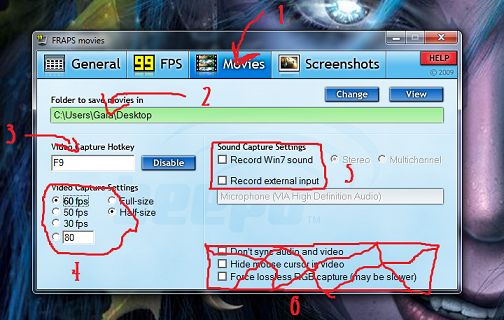
Virtual dub :
Bon pour résumer ce qu'il est capable de faire car croyais moi mine de rien ya pas mal de chose a faire avec celui la,
compresser des vidéo aux format que vous voulez,
pour ce je vous conseil de lire sont tuto que une personne a faite et explique tres bien, si vous voulez en savoir plus sur ce logiciels,
http://forum.telecharger.01net.com/microhebdo/logiciels/video/tuto--tutorial-virtualdub--aide-astuces-conseils-70286/messages-1.html
sinon, j'avais oublier de vous faire installer un pack de codec, pour avoir tout les formats,
http://www.01net.com/telecharger/windows/Multimedia/codecs/fiches/26950.html
voilà le lien

Sinon pensez a installer le codec avant de continuer a faire ce que je dit

Dc une fois installer virtual dub et les codec voilà une bonne chose de faite,
donc je vous ai fait installer le pack de codec pour avoir un codec mp4 qui compresse et garde une très bonne qualité de vidéo,
voilà comment agir :
Faire glisser la vidéo dans virtual dub (( quand il est ouvert ca fait un écran gris mettez le dedans ^^ ))
ensuite allez dans vidéo : compression : la fenêtre de sélection pour vidéo compression s'ouvre,
si vous avez suivi ce que je vous ai dit vous avez un Codec Xvid mpeg-4 cliquez dessus et allez dans configure, une fois dans configure mettez le curseur entre 5 et 8, le reste n'y toucher pas,
ensuite OK,
vous venez de choisi le codec de compression,
Now il faut l'enregistrer sur votre PC donc pour ca file : save as avi : faite votre choix de ou ira le fichier et pi ca commence la compression

Pour faire simple une vidéo de 50 Giga : 350 mo une fois compresser 0,35 Giga quoi !!
une fois ceci fait vous pouvez effacer le fichier vidéo hyper lourd et vous avez le même version je prend pas de place

,
il faut savoir qu'il faut refaire cette operations a chaque fois il n'enregistre pas le codec précédemment sélectionner MAIS !! le codec lui a enregistrer ce que vous avez fait donc configure 1 seul fois suffit,
sony vegas :
Alors la c'est un peut plus compliquer que le reste mais vraiment un peut

déjà pour l'installer c'est un peut compliquer mais le fichier TXT et la pour ca
En aucune manière vous faite quelque chose en ligne avec ce logiciel (( mise a jour ect ect ))
1 = sélection de piste audio vidéo,
2 = piste audio vidéo, comme virtual faite glisser ici pour les mettres,
3 = ou sont vos média et autres
4 = onglet pour média
5 = écran visuel de ce que vous faites
6 = réglage audio
Photo,

voilà ensuite une fois votre vidéo terminer car avec ce logiciel y'a plein de chose a faire,
une fois terminer allez dans fichier : rendre en tant que : dans la fenêtre 2 panneau déroulent : le 1er choisissez windows avi : le 2em choisissez 1080 HD 24, enregistrer sur votre pc phase de montage vidéo qui prend un certain temps,
ensuite prenez votre vidéo et refaite un coup de virtual dub mp4 je compresse car sous sony si tout va bien vous avez fait votre montage et le mettre en format HD, pour ce qui comprenne pas pourquoi le format HD opère avec une très grosse résolution donc un maximum de place donc le fichier et très gros lui aussi

donc virtual dub et compressez tous ca o final pour une vidéo HD de 9 min ca donne environ 320 mo a peut près,
Soyez patient ces logiciel faut les prendre en main (( sony vegas )), ne croyez pas que l'esprit de spielberg en t'en vous, faire une video et bien la faire avec la music qui va avec c'est très dur et ca prend du temps et une certaine chance aussi croyez moi(( j'avais fait un vidéo ya lontemps et je met la music coller parfaitement sans le vouloir j'ai eu de la chance 2 3 fois que ca me la fait ))
Donc voilou pour ce tuto je vous souhaite bon courage pour ceux qui si lance,
PS : ceci est un premier post suivant les question et autres qui se posera le post grandira et sera plus précis

Et si d'autres personne connaisse ou autres n'hésitez pas, je suis prenneur de tout conseil et logiciel

